Rumah >Tutorial perisian >Perisian komputer >Bagaimana untuk menetapkan perkadaran lukisan dalam tutorial perkadaran lukisan tetapan coreldraw_coreldraw
Bagaimana untuk menetapkan perkadaran lukisan dalam tutorial perkadaran lukisan tetapan coreldraw_coreldraw
- 王林ke hadapan
- 2024-04-07 10:58:111534semak imbas
editor php Yuzai memperkenalkan anda cara menetapkan skala lukisan dalam CorelDRAW Ini adalah langkah yang sangat penting semasa mencipta karya reka bentuk. Dengan menetapkan skala lukisan, anda boleh memastikan perkadaran dan saiz kerja memenuhi keperluan reka bentuk dan meningkatkan kecekapan dan kualiti reka bentuk. Seterusnya, kami akan memperkenalkan secara terperinci kaedah dan langkah berjaga-jaga untuk menetapkan skala lukisan dalam CorelDRAW, supaya anda boleh menguasai kemahiran lukisan dengan mudah dan meningkatkan tahap reka bentuk anda.
1 Mula-mula buka CorelDRAW dan klik Tools-Options.

2. Kemudian klik untuk membuka [Dokumen]-[Pembaris].
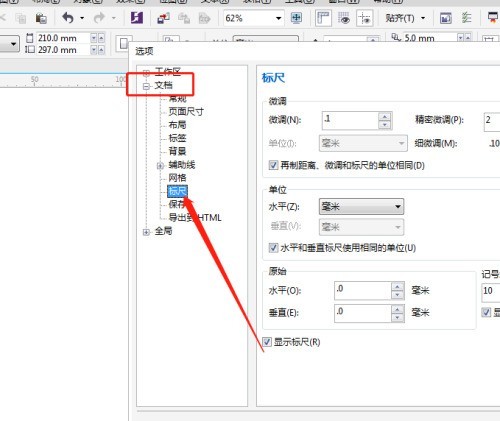
3. Kemudian klik [Edit Nisbah Zum].
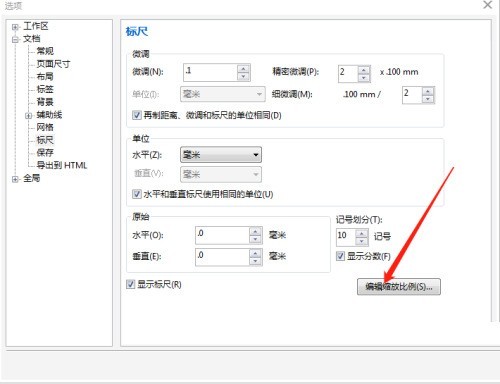
4 Akhir sekali, buka senarai juntai bawah [Nisbah Tipikal] dan pilih nisbah lukisan yang diperlukan.

Atas ialah kandungan terperinci Bagaimana untuk menetapkan perkadaran lukisan dalam tutorial perkadaran lukisan tetapan coreldraw_coreldraw. Untuk maklumat lanjut, sila ikut artikel berkaitan lain di laman web China PHP!
Artikel berkaitan
Lihat lagi- Cara Memperbaiki: ERR_FILE_NOT_FOUND Ralat di Google Chrome
- Cara Memperbaiki: ERR_CERT_SYMANTEC_LEGACY Ralat di Google Chrome
- Cara Memperbaiki: ERR_QUIC_PROTOCOL_ERROR Ralat di Google Chrome
- Cara Memperbaiki: Err_invalid_response Ralat di Google Chrome
- Cara mencetak dengan mudah dalam photoshop2020_Kendalian khusus pencetakan mudah dalam photoshop2020

